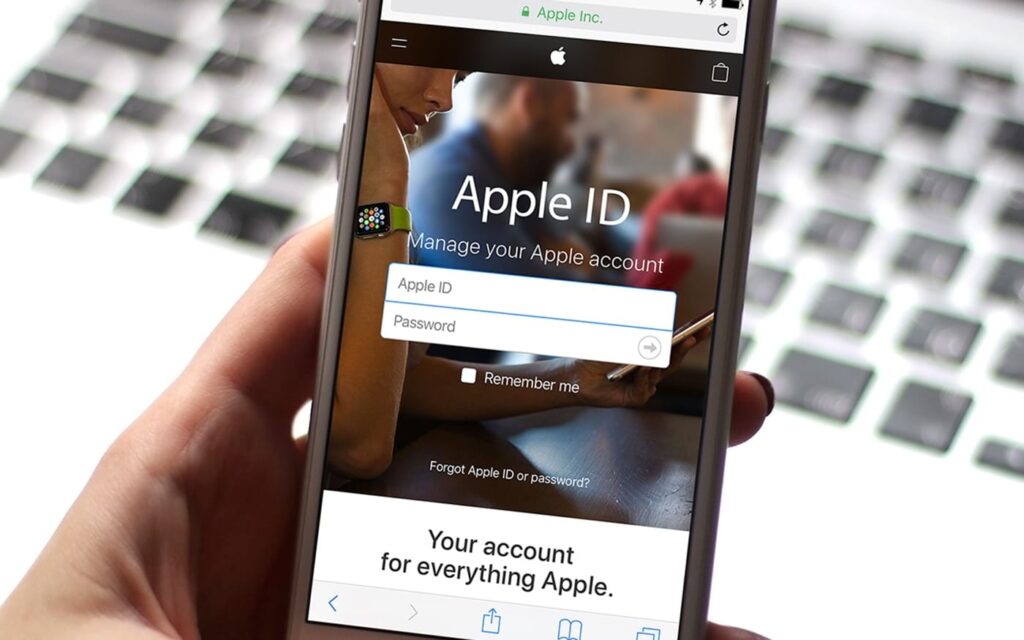Vamos entender como sair do seu ID Apple no Mac e fornece conselhos sobre o que fazer se for impossível clicar na caixa de saída do ID.
Como você sai do seu ID Apple?
Se você quiser sair do seu ID Apple para poder mudar para um diferente ou simplesmente não se conectar, o processo é bastante simples.
Veja onde procurar e o que fazer ao desconectar-se do seu ID no Mac.
- Clique no logotipo da Apple no canto superior esquerdo da tela.
- Clique em Preferências do sistema.
- Clique em Apple ID.
- Clique em Visão geral.
- Clique em Sair. Se você já usou o iCloud anteriormente em seu sistema, clique em Manter uma cópia para manter os dados existentes de aplicativos selecionados.
- Digite sua senha para desligar o Find My Mac e clique em Continue .
- Agora você está desconectado do seu Apple ID.
Como faço para efetuar login em um ID Apple diferente no meu Mac?
Para fazer login em um ID diferente em seu Mac, siga as instruções acima para remover uma conta existente e siga as instruções aqui para fazer login em uma segunda conta.
- Clique no logotipo da Apple no canto superior esquerdo da tela.
- Clique em Preferências do sistema.
- Clique Entrar.
- Digite seu endereço de e-mail Apple ID e clique em Avançar.
- Digite sua senha e clique em Avançar.
- Digite a senha do seu Mac e clique em OK .Também pode ser necessário inserir a senha do seu iPhone.
- Clique em Permitir para ativar o Find My
- Agora você está logado.
Como faço para me livrar do Apple ID de outra pessoa no meu Mac?
Se você recentemente comprou ou herdou um Mac de alguém, essa pessoa pode não ter removido seu ID totalmente do sistema.
A maneira mais fácil é fazer com que eles saiam do sistema com a senha, mas se eles não puderem entrar em contato com você fisicamente e não estiverem dispostos a compartilhar a senha, existem outros métodos para remover o dispositivo da conta.
Aqui está o que fazer.
Você precisará entrar em contato com a pessoa de quem é o documento de identidade.
- Faça com que a pessoa faça login no iCloud pela web.
- Clique em Configurações da conta.
- Clique no dispositivo que eles precisam remover.
- Clique no x ao lado do dispositivo para removê-lo da conta. Como alternativa, eles podem apagar o dispositivo em Encontrar iPhone> Todos os Dispositivos.
Por que não consigo fazer logout no Mac?
Às vezes, o botão de saída fica esmaecido, o que significa que você não pode clicar nele para sair. No entanto, existem algumas maneiras simples de corrigir esse problema.
Aqui está uma olhada nos melhores métodos.
- Reinicie o seu Mac. Reiniciar o Mac resolverá a maior parte dos problemas, geralmente permitindo que você pressione o botão novamente.
- Verifique a sua conexão com a internet. Seu ID precisa se comunicar com os servidores. Se você não estiver online, pode não ser possível sair.
- Desative um backup do iCloud. Se o seu Mac estiver usando serviços de backup do iCloud, você não conseguirá sair enquanto estiver ocupado atualizando alguma coisa. Desligue-o ou espere o backup terminar.
- Desligue o tempo de tela. Um erro incomum significa que ter o Tempo de tela ativado pode impedir o logout. Clique em Preferências do sistema> Tempo da tela> Desligar para desligá-lo e tente novamente.
Perguntas Frequentes
Se você esquecer sua senha da Apple, visite o site IForgotAppleID da Apple . Em um Mac, entre no iTunes e vá para Esqueci o ID ou senha da Apple e siga as instruções para redefinir a senha do ID da Apple.
Para criar um novo ID Apple, vá para appleid.apple.com/account. Ou abra o iTunes e vá para Conta > Entrar > Criar Novo ID Apple.
As etapas para alterar o endereço de e-mail do seu ID Apple dependem do tipo de e-mail que você usou para criar a conta. Se você usar um e-mail fornecido pela Apple, visite appleid.apple.com e vá para Conta > Editar > Alterar ID Apple.